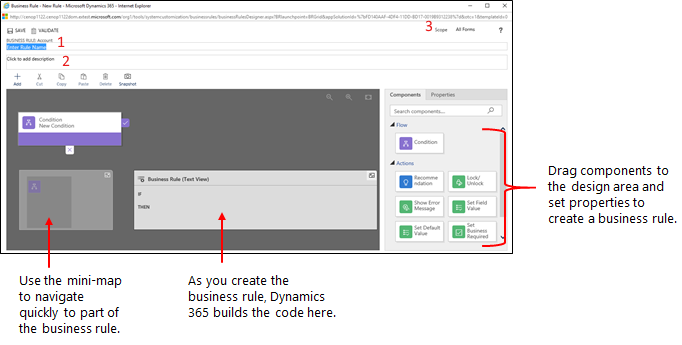Ustvarjanje pravil poslovanja za uporabo logike na obrazcu aplikacije, ki temelji na modelu
Zelo pogosto je treba dodati poslovno logiko, da se zagotovi, da so stolpci v aplikaciji, ki temelji na modelu, prikazani, skriti ali nastavljeni s pravilnimi vrednostmi.
V tem članku lahko preberete, kako ustvarite pravila poslovanja in priporočila za uveljavitev logike obrazcev v aplikaciji, ki temelji na modelu, ne da bi vam bilo treba pisati kodo JavaScript ali ustvariti vtičnike. Pravila poslovanja zagotavljajo preprost vmesnik za uveljavitev in vzdrževanje hitro spreminjajočih se in pogosto uporabljenih pravil. Uporabljajo se lahko za glavne obrazce za obrazce za hitro ustvarjanje. Poslovna pravila delujejo v aplikacijah, ki temeljijo na modelu, podedovanih spletnih aplikacijah, Dynamics 365 za tablične računalnike in Dynamics 365 for Outlook (v načinu s povezavo ali brez).
Z združevanjem pogojev in dejanj lahko s pravili poslovanja naredite naslednje:
Nastavitev vrednosti stolpcev
Čiščenje vrednosti stolpcev
Nastavitev ravni zahtevnosti stolpcev
Prikaz/skritje stolpcev
Omogočanje ali onemogočanje stolpcev
Potrdite podatke in prikažete sporočila o napakah
Ustvarjajte poslovna priporočila na podlagi poslovnega obveščanja.
Opomba
Če želite pravilo poslovanja za tabelo določiti tako, da velja za vse obrazce, glejte Ustvarjanje pravila poslovanja za tabelo.
Pravila poslovanja ne delujejo z možnostjo z izbiro več elementov.
Pregledovanje, urejanje ali ustvarjanje pravila poslovanja v storitvi Power Apps
Vpis v storitev Power Apps.
Izberite Tabele v levem podoknu za krmarjenje, odprite želeno tabelo in nato v območju Prilagoditve izberite Poslovna pravila. Če elementa ni v podoknu leve plošče, izberite … Več in nato izberite želeni element.
Opomba
Prilagoditve tabele morajo potekati znotraj rešitve. Če želite posodobiti tabelo znotraj rešitve, odprite svojo rešitev in nato odprite možnost tabela. V območju Prilagoditve izberite Pravila poslovanja.
- V ukazni vrstici izberite Novo pravilo poslovanja.
Pregledovanje, urejanje ali ustvarjanje pravila poslovanja v oblikovalniku obrazcev
V oblikovalnik obrazcev levem podoknu za krmarjenje izberite Pravila oslovanja.
Izbirate med temi možnostmi:
- Privzeto so prikazana samo aktivna pravila poslovanja za obrazec. Počistite možnost Prikaži samo aktivna pravila poslovanja za ogled deaktiviranih pravil poslovanja za obrazec.
- Če želite ustvariti pravilo poslovanja, izberite Novo pravila poslovanja.
- Izberite pravilo poslovanja, če želite videti lastnosti in uredite pravila poslovanja.
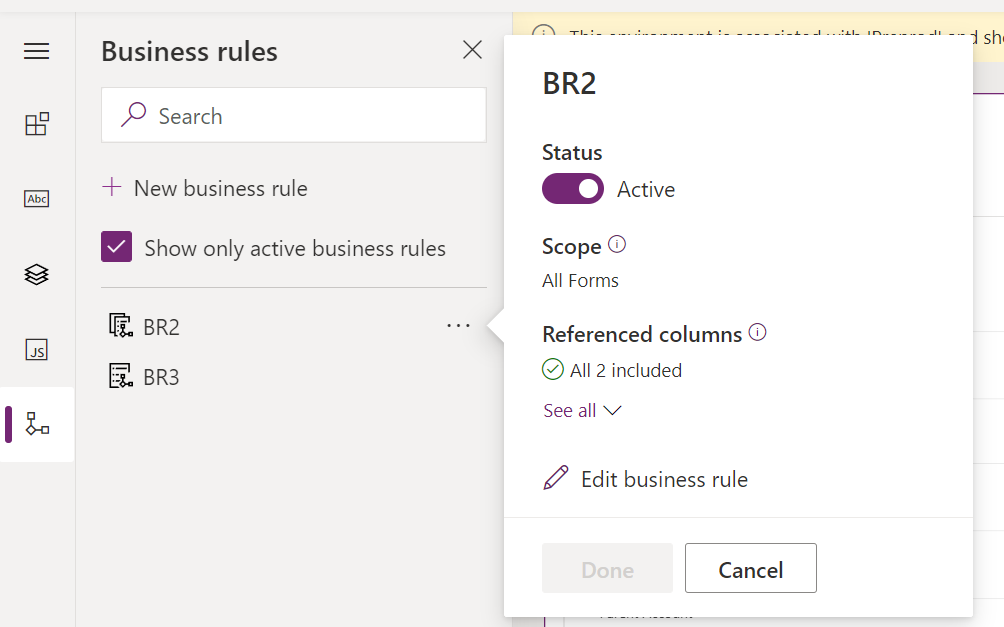
Nastavitev lastnosti pravila poslovanja
Ko se okno oblikovalnika pravila poslovanja odpre za novo pravilo, je en pogoj že ustvarjen. Vsako pravilo se začne s pogojem. Pravilo poslovanja zahteva eno ali več dejanj na podlagi tega pogoja.
Vnesite ali izberite naslednje lastnosti v ukazni vrstici pravil poslovanja.
Ime pravila poslovanja: Privzeto je pravilo poimenovano Novo pravilo poslovanja. Priporočamo, da za pravilo poslovanja vnesete smiselno ime.
Opis: Po želji lahko dodate opis.
Obseg: Obseg pravila poslovanja določa, katere oblike bo uporabljeno pravilo poslovanja. Nastavite obseg v skladu z naslednjim:
Če izberete ta element ...
Obseg je nastavljen na ...
Entiteta
Tabela in vsi obrazci za tabelo
Vsi obrazci
Vsi obrazci za tabelo
Poseben obrazec (na primer, glavni obrazec Račun)
Samo ta obrazec
Opomba
Če želite spremeniti obstoječe pravilo poslovanja, ga morate prej deaktivirati.
Gradnja pravila poslovanja
Dodajte pogoje. Če želite dodati več pogojev v pravilo poslovanja:
Z zavihka Komponente komponento Pogoj povlecite v znak plus v oblikovalniku.
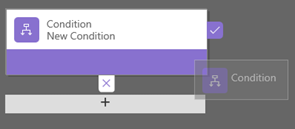
Če želite nastaviti lastnosti za pogoj, v oknu oblikovalnika izberite komponento Pogoj in nato na zavihku Lastnosti na desni strani zaslona nastavite lastnosti. Ko so lastnosti nastavjene, se ustvari izraz na dnu zavihka Lastnosti.
Če želite pogoju dodati stavek (IN ali ALI), na zavihku Lastnosti izberite Novo, da ustvarite novo pravilo, in nato nastavite lastnosti za to pravilo. V stolpcu Logika pravil lahko določite, ali želite dodati novo pravilo, kot je IN ali ALI.
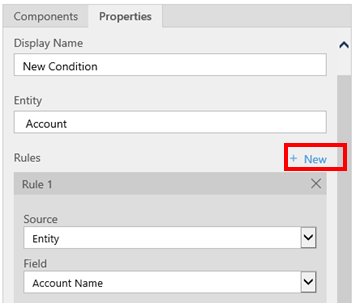
Ko dokončate določanje lastnosti za pogoj, izberite Uporabi.
Dodajte dejanja. Če želite dodati dejanje:
Z zavihka Komponente eno od komponent dejanja povlecite v znak plus poleg komponente Pogoj. Če želite, da pravilo poslovanja izvede to dejanje, če je pogoj izpolnjen, dejanje povlecite v znak plus poleg kljukice; če želite, da pravilo poslovanja izvede to dejanje, če pogoj ni izpolnjen, dejanje povlecite v znak plus poleg znaka »x«.
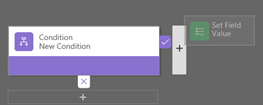
Če želite nastaviti lastnosti za dejanje, v oknu oblikovalnika izberite komponento Dejanje in nato na zavihku Lastnosti nastavite lastnosti.
Ko dokončno nastavite lastnosti, izberite Uporabi.
Dodajte poslovno priporočilo. Če želite dodati poslovno priporočilo:
Z zavihka Komponente komponento Priporočilo povlecite v znak plus poleg komponente Pogoj. Če želite, da pravilo poslovanja izvede to dejanje, če je pogoj izpolnjen, komponento Priporočilo povlecite v znak plus poleg kljukice; če želite, da pravilo poslovanja izvede to dejanje, če pogoj ni izpolnjen, dejanje povlecite v znak plus poleg znaka »x«.
Če želite nastaviti lastnosti za priporočilo, v oknu oblikovalnika izberite komponento Priporočilo in nato na zavihku Lastnosti nastavite lastnosti.
Če želite priporočilu dodati več dejanj, jih povlecite z zavihka Komponente in nato na zavihku Lastnosti nastavite lastnosti za vsako dejanje posebej.
Opomba
Ko ustvarite priporočilo, se privzeto doda eno dejanje. Če želite videti vsa dejanja v priporočilu, v komponenti Priporočilo izberite Podrobnosti.
Ko dokončno nastavite lastnosti, izberite Uporabi.
Če želite preveriti pravilo poslovanja, v vrstici z dejanji izberite Preveri.
Če želite shraniti pravilo poslovanja, v vrstici z dejanji izberite Shrani.
Če želite aktivirati pravilo poslovanja, v oknu raziskovalca rešitev izberite pravilo poslovanja in nato izberite Aktiviraj. Pravila poslovanja ni mogoče aktivirati v oknu oblikovalnika.
Nasvet
Tu je nekaj nasvetov, ki si jih je pri delu s pravili poslovanja v oknu oblikovalnika vredno zapomniti:
- Če želite v oknu pravila poslovanja narediti posnetek vsega, v vrstici z dejanji izberite Posnetek. To je uporabno na primer pri pridobivanju povratnih informacij od članov ekipe.
- Uporabite mini zemljevid, da se lahko hitro pomaknete do različnih delov postopka. To je uporabno v primeru dela na zapletenem postopku, ki izginja z zaslona.
- Ko dodajate pogoje, dejanja in poslovna priporočila za svoje pravilo poslovanja, se na dnu okna oblikovalnika sestavi koda za pravilo poslovanja. Ta koda je le za branje.
Lokalizacija sporočil o napakah, ki se uporabljajo v pravilih poslovanja
Če imate v okolju omogočen več kot en jezik, je dobro lokalizirati vsako sporočilo o napaki, ki ste ga nastavili. Vsakič, ko nastavite sporočilo, sistem ustvari oznako. Če so prevodi v vašem okolju nastavljeni, je mogoče dodati lokalizirane različice sporočil in jih nato uvoziti nazaj v sistem. To ljudem, ki uporabljajo jezike, ki niso vaš osnovni jezik, omogoča ogled prevedenih sporočil.
Pogoste težave
V tem razdelku so opisane pogoste težave, ki lahko nastanejo pri uporabi pravil poslovanja.
Stolpec s polnim imenom in stolpcem z naslovom ni podprt pri aplikacijah poenotenega vmesnika
Dejanja ali pogoji, ki uporabljajo sestavljeni stolpec, kot je stolpec Polno ime (fullname) ali stolpec Naslov, niso podprti v aplikacijah, ki temeljijo na poenotenem vmesniku. Lahko pa uporabite dejanja ali pogoje s stolpci članov. Na primer za stolpec Polno ime lahko uporabite dejanja ali pogoje za stolpca Ime (firstname) in Priimek (lastname).
Poslovna pravila se pri nekaterih uporabnikih ne izvajajo
Prepričajte se, da imajo uporabniki varnostno vlogo, ki vključuje vsaj pravice branja za uporabniški obseg v tabeli Proces. Privzeto ima varnostna vloga Osnovni uporabnik to pravico.
Pravila poslovanja se ne izvršijo na mreži nadzorne plošče, ki jo je mogoče urejati
Pravila poslovanja v obsegu entitet se ne bodo izvršila v mreži, ki jo je mogoče urejati, ko bo ta mreža konfigurirana na strani nadzorne plošče.
Ali pravilo poslovanja ne sproži obrazca?
Pravilo poslovanja se ne izvrši, ker stolpec, na katerega se sklicuje pravilo poslovanja, ni vključeno v obrazec.
Odprite raziskovalca rešitev. Razširite želeno tabelo in izberite Obrazci.
Odprite obrazec, nato pa v traku oblikovalnika obrazcev izberite Pravila poslovanja.
V oblikovalniku obrazcev odprite pravilo poslovanja.
V oblikovalniku pravila poslovanja izberite vsak pogoj in dejanje, da preverite vse stolpce, na katere se sklicuje vsak pogoj in dejanje.
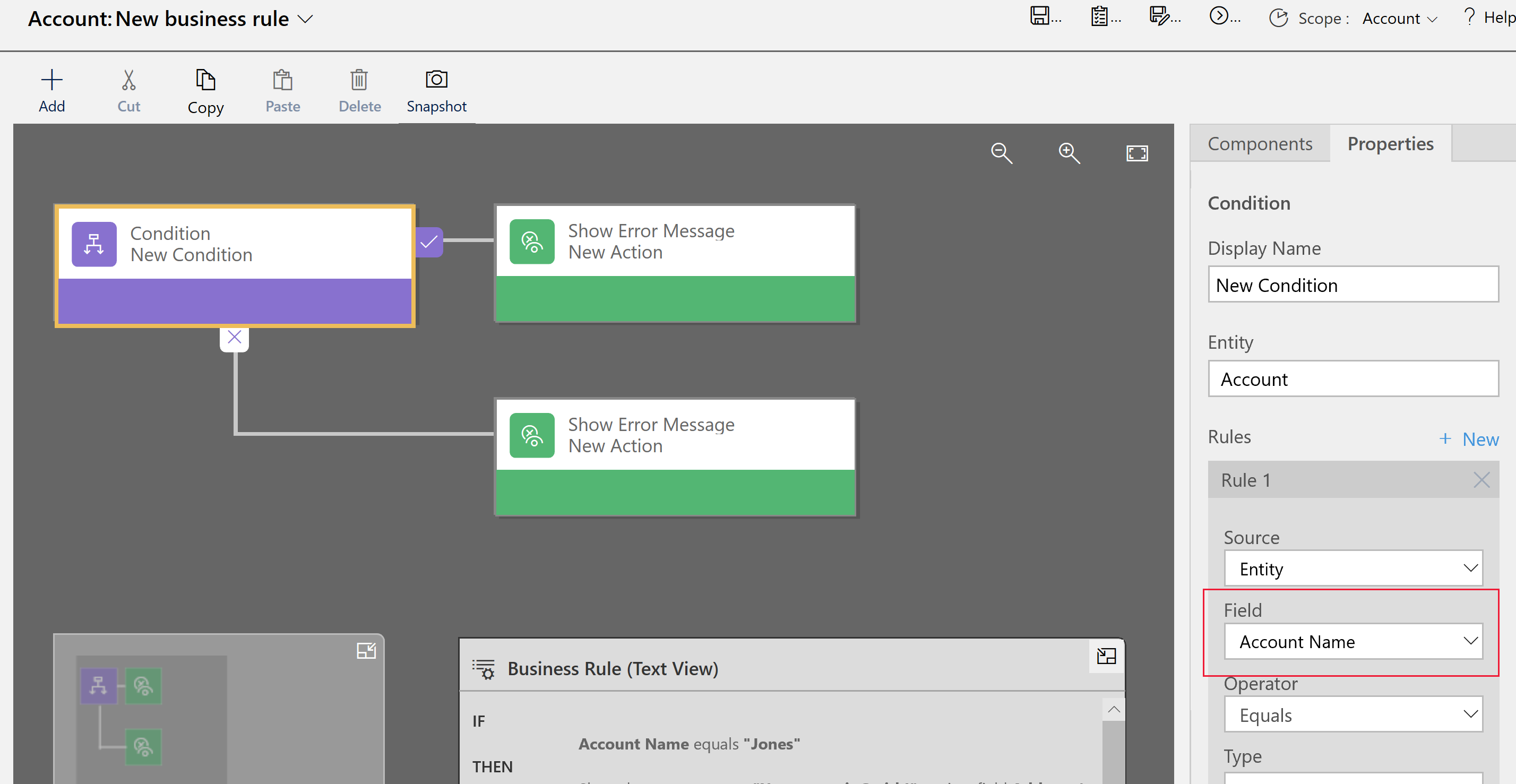
Preverite, ali je vsak stolpec, na katerega se sklicuje pravilo poslovanja, vključen v obrazec. V nasprotnem primeru dodajte manjkajoč stolpec v obrazec.
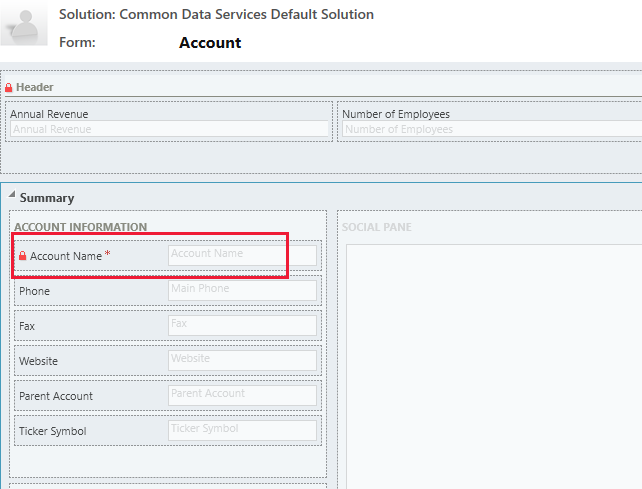
Pravilo poslovanja se tudi ne izvrši, ker stolpec, na katerega se sklicuje pravilo poslovanja, ni sestavljen stolpec. Namesto tega se lahko uporabi stolpce članov sestavljenega stolpca.
Pogosta vprašanja
Ali je mogoče s poslovnimi pravili odkleniti stolpce na obrazcu samo za branje?
- Da, s poslovnim pravilom je mogoče odkleniti stolpce in urejati dejanja na obrazcu samo za branje.
Kako odpravim težave za poslovno pravilo, ki ne deluje?
- Glejte Ali se pravilo poslovanja ne izvrši za obrazec? v tej temi.
Kako so videti priporočila znotraj obrazca?
Priporočila kažejo žarnico poleg nalepke stolpca.
Izberite žarnico, da razširite pogled in prikažete priporočilo.
Glejte tudi
Ustvarjanje poslovne logike po meri prek procesov
Ustvarjanje poteka poslovnega procesa
Opomba
Ali nam lahko poveste, kateri je vaš prednostni jezik za dokumentacijo? Izpolnite kratko anketo. (upoštevajte, da je v angleščini)
Z anketo boste porabili približno sedem minut. Ne zbiramo nobenih osebnih podatkov (izjava o zasebnosti).
Povratne informacije
Kmalu na voljo: V letu 2024 bomo ukinili storitev Težave v storitvi GitHub kot mehanizem za povratne informacije za vsebino in jo zamenjali z novim sistemom za povratne informacije. Za več informacij si oglejte: https://aka.ms/ContentUserFeedback.
Pošlji in prikaži povratne informacije za